使用 OData 查詢的範例報表概觀
Azure DevOps Services |Azure DevOps Server 2022 - Azure DevOps Server 2019
在本文中,我們會提供最熱門報表的範例:
Azure Boards
Azure Test Plans
管道
管線和測試
所有範例報表文章都提供下列各節和資訊:
- 範例查詢 - Power BI 查詢和原始 OData 查詢,用來將數據提取至 Power BI 以及其他範例查詢。
- 轉換 Power BI 中的數據 - 將資料轉換成可報告格式的步驟
- 建立報表 - 從數據建立簡單報表的步驟。
必要條件
- 若要檢視分析數據和查詢服務,您必須是具有基本存取權或更高許可權的項目成員。 根據預設,所有專案成員都會獲得查詢分析的許可權,並定義分析檢視。
- 若要瞭解有關服務與功能啟用和一般數據追蹤活動的其他必要條件,請參閱 存取分析的許可權和必要條件。
Power BI 查詢
快速開始使用在 Power BI 查詢中內嵌 OData 查詢的下列步驟。 查詢可以直接貼到 Power BI 的進階查詢編輯器中,如下所示:
選取 [取得數據],然後選取 [空白查詢]。
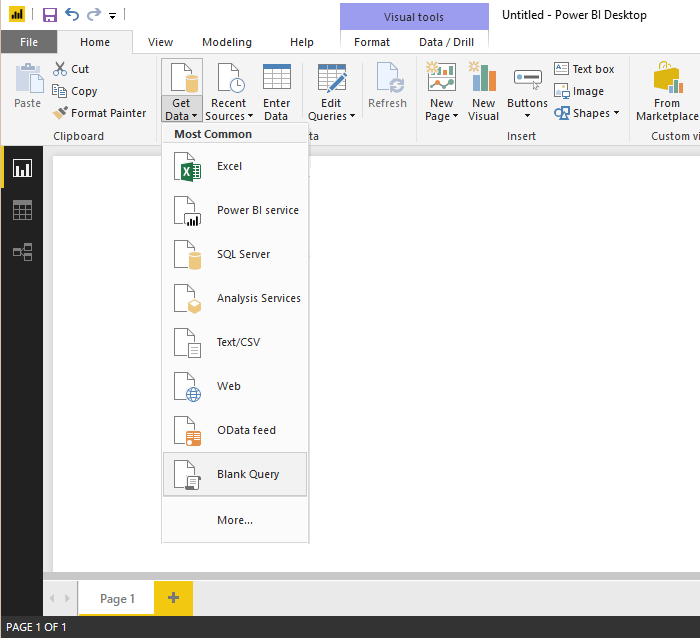
從 Power BI 查詢編輯器中,選取 [進階編輯器]。
![Power BI 的螢幕快照,選取 [進階編輯器]。](media/advancededitor.png?view=azure-devops-2022)
[進階編輯器] 視窗隨即開啟。
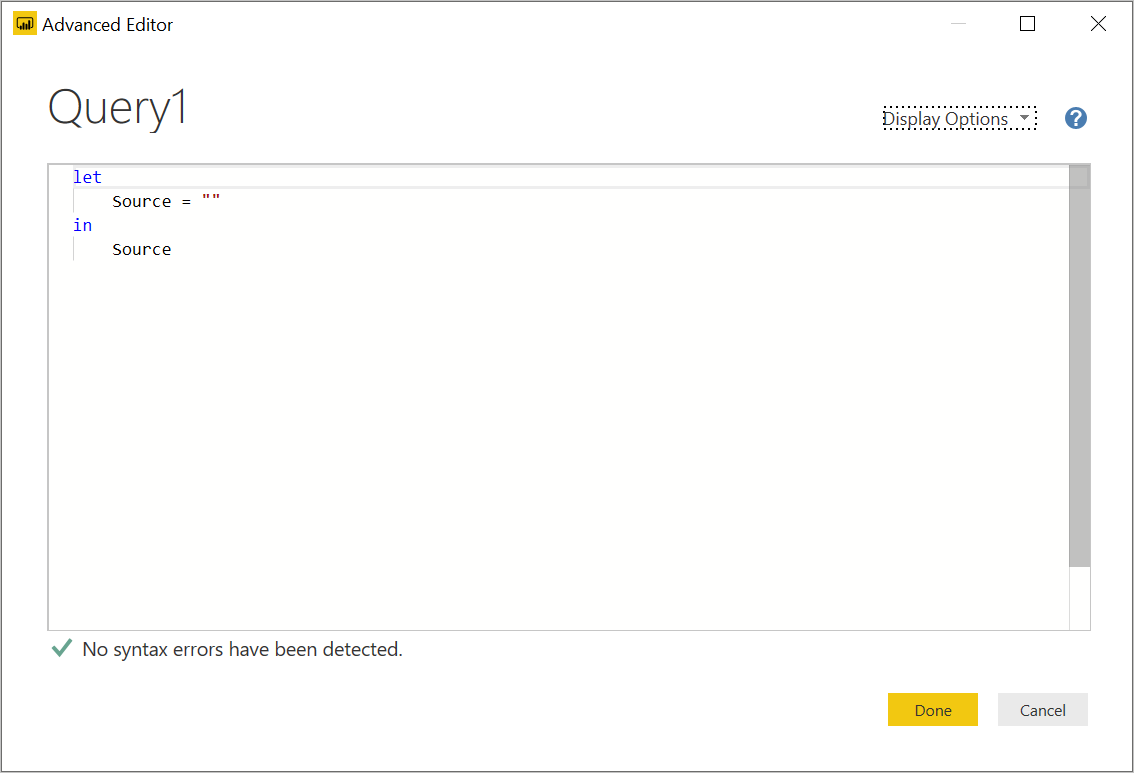
將內容取代為本文稍早所列連結文章中提供的其中一個範例查詢。
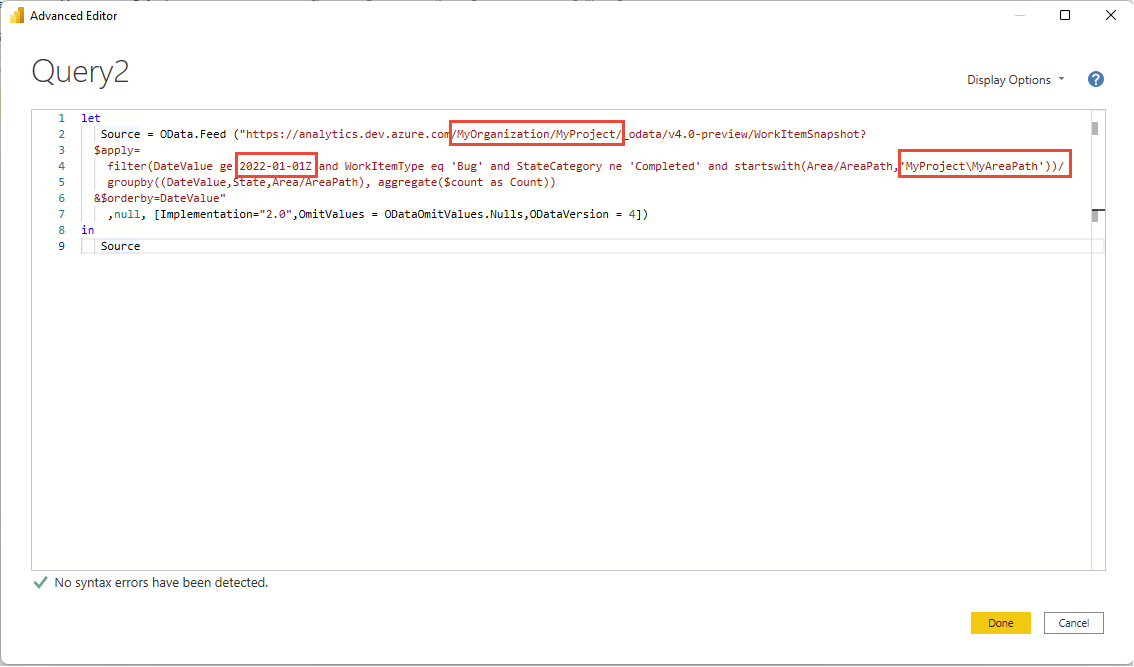
範例查詢具有必須以您的值取代的字串,例如 {organization} 和 {project}。
{organization}- 您的組織名稱{project}- 您的小組項目名稱。 或者,針對跨項目查詢,完全省略 “/{project}”。
視範例查詢而定,可能會有一或多個其他字串要取代,例如:
{areapath}- 您的區域路徑。 格式:Project\Level1\Level2{iterationpath}- 您的反覆項目路徑。 格式:Project\Level1\Level2{startdate}- 開始趨勢報告的日期。 格式:YYYY-MM-DDZ。 範例:2019-04-01Z代表 2019-April-01。 不要以引號括住。
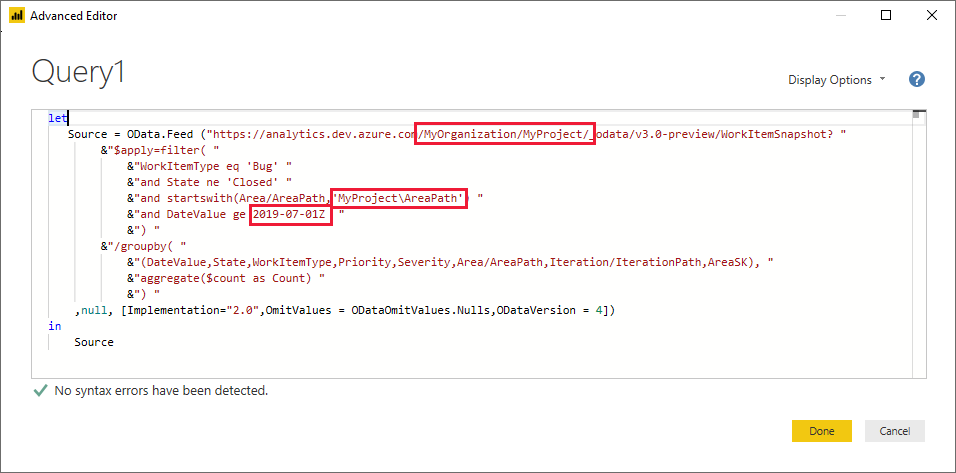
若要執行查詢,請選取 [ 完成]。
如果您從未連線到您的帳戶,Power BI 可能會要求您進行驗證。 如需詳細資訊,請參閱 客戶端驗證選項。
Raw OData 查詢
大部分的範例報表都會提供 OData 查詢,以防您想要在 Power BI 中使用 OData 查詢之前個別修改及測試 OData 查詢。 此方法提供更大的彈性,但在使用Power BI中的 OData 查詢之前,需要其他步驟,如使用Power BI和 OData 查詢 連線 所述
如需如何針對分析撰寫 OData 查詢的詳細資訊,請參閱 OData 查詢快速參考
相關文章
意見反應
即將登場:在 2024 年,我們將逐步淘汰 GitHub 問題作為內容的意見反應機制,並將它取代為新的意見反應系統。 如需詳細資訊,請參閱:https://aka.ms/ContentUserFeedback。
提交並檢視相關的意見反應